 Llega un momento en que todo usuario serio de Linux necesita hacer algo más que leer un archivo PDF. Ese algo podría ser combinar varios archivos PDF en un solo archivo, dividir un archivo en páginas individuales o extraer un archivo adjunto de un PDF.
Llega un momento en que todo usuario serio de Linux necesita hacer algo más que leer un archivo PDF. Ese algo podría ser combinar varios archivos PDF en un solo archivo, dividir un archivo en páginas individuales o extraer un archivo adjunto de un PDF.
Los usuarios de Windows lo tienen fácil. Si están dispuestos a desprenderse de unos pocos cientos de dólares, pueden usar Adobe Acrobat para todas sus necesidades de manipulación de PDF. En Linux, no existe una herramienta que haga todo lo que hace Acrobat. El más cercano es pdftk, una poderosa herramienta de comando que es como una navaja suiza para trabajar con archivos PDF.
La fuerza y la debilidad de pdftk es que es una utilidad de línea de comandos. No hay nada malo con la línea de comandos, pero si solo usa pdftk de vez en cuando, probablemente tendrá dificultades para recordar los comandos que necesita. Mirar la documentación de pdftk solo lo ralentizará.
Entonces, ¿por qué no usar GUI en su lugar y usar Cadena PDF?
Obtener e instalar PDF Chain
Puede descargar y compilar el código fuente desde el Sitio web de la cadena PDF. Si eso es demasiado geek para usted, consulte el administrador de paquetes de su distribución para cadena de pdf. Está disponible en Fedora y Ubuntu, y probablemente en algunas otras distribuciones populares.
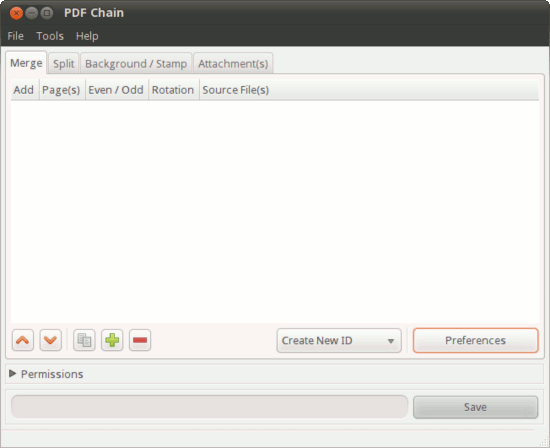
PDF Chain puede hacer mucho. Haz eso mucho. Pero la mayoría de la gente probablemente querrá combinar y dividir archivos PDF. Echemos un vistazo rápido a cómo hacer ambas cosas.
Combinar archivos PDF
¿Por qué querrías combinar archivos PDF? Tal vez seas un estudiante que tiene un montón de trabajos que has recopilado para investigar. Tal vez esté agregando una portada a un libro electrónico que ha escrito. O tal vez desee volver a unir las páginas de un PDF que dividió con PDF Chain.
Para comenzar, haga clic en el Agregar algún archivo botón (es el signo más verde). Luego, busque los archivos PDF que desea combinar en el cuadro de diálogo que aparece.
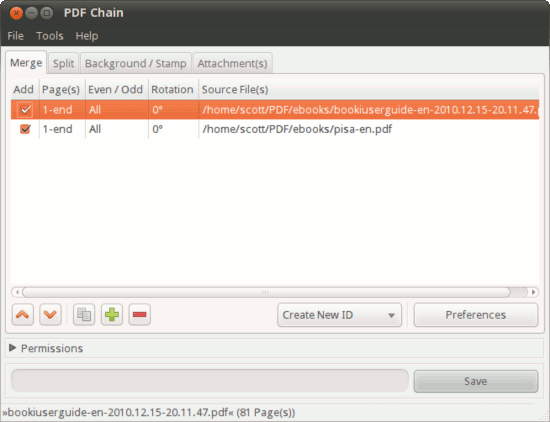
Cuando esté listo para comenzar, haga clic en el Ahorrar botón. Asigne un nombre al nuevo archivo PDF y luego haga clic en OK. Fusionar los archivos PDF puede llevar más de varios segundos dependiendo de su tamaño.
Recuerde que solo está limitado a fusionar archivos PDF completos. Puede decirle a PDF Chain qué páginas de cada PDF combinar. Simplemente haga doble clic en el Página(s) campo. Puede indicarle a la aplicación que fusione un rango de páginas (digamos, 1-5) de cada archivo o un número de páginas (por ejemplo, 1,2,7,13,21).
Dividir archivos PDF
Dividir un PDF es igual de fácil, pero puede ser un poco más complicado. Al dividir un archivo, PDF Chain toma un PDF y divide todas las páginas en archivos individuales. Como dije, desordenado. Pero es efectivo.
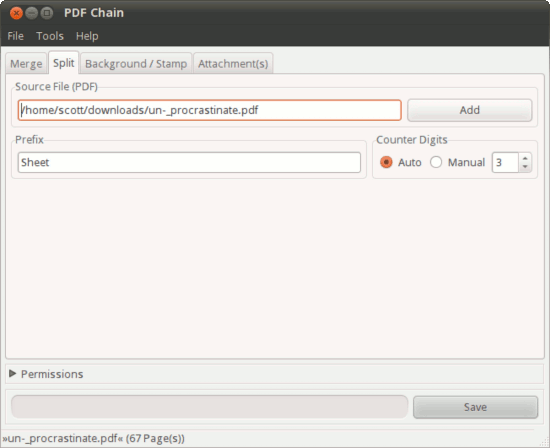
En PDF Chain, haga clic en el Separar pestaña. Luego, haga clic en el Agregar para encontrar el PDF que desea dividir. Si lo desea, escriba un prefijo para los archivos divididos en el Prefijo campo. El prefijo será la primera parte del nombre de cada uno de los archivos PDF resultantes, por ejemplo, Sheet01.
Una vez que esté listo para comenzar, haga clic en el Ahorrar botón. Dile a PDF Chain dónde guardar los archivos y luego haz clic en OK. Dependiendo de cuántas páginas haya en el PDF original, el proceso puede tardar varios segundos en finalizar.
¿Eso es todo?
Difícilmente. PDF Chain también puede llenar formularios PDF, extraer datos de formularios PDF, agregar una marca de agua a un archivo e incluso extraer cualquier archivo que pueda estar adjunto a un PDF con el que está trabajando. También puede aplicar contraseñas y encriptación a los archivos PDF que cree o divida, así como impedir que cualquier persona imprima, copie o modifique los archivos PDF.
PDF Chain es potente y flexible. Si bien puede ser un poco rápido y sucio, PDF Chain es una herramienta útil cuando tiene que manipular archivos PDF. Es una de esas aplicaciones que quizás solo uses de vez en cuando, pero cuando lo haces te alegras de tenerla.
Autor de la foto: saavem